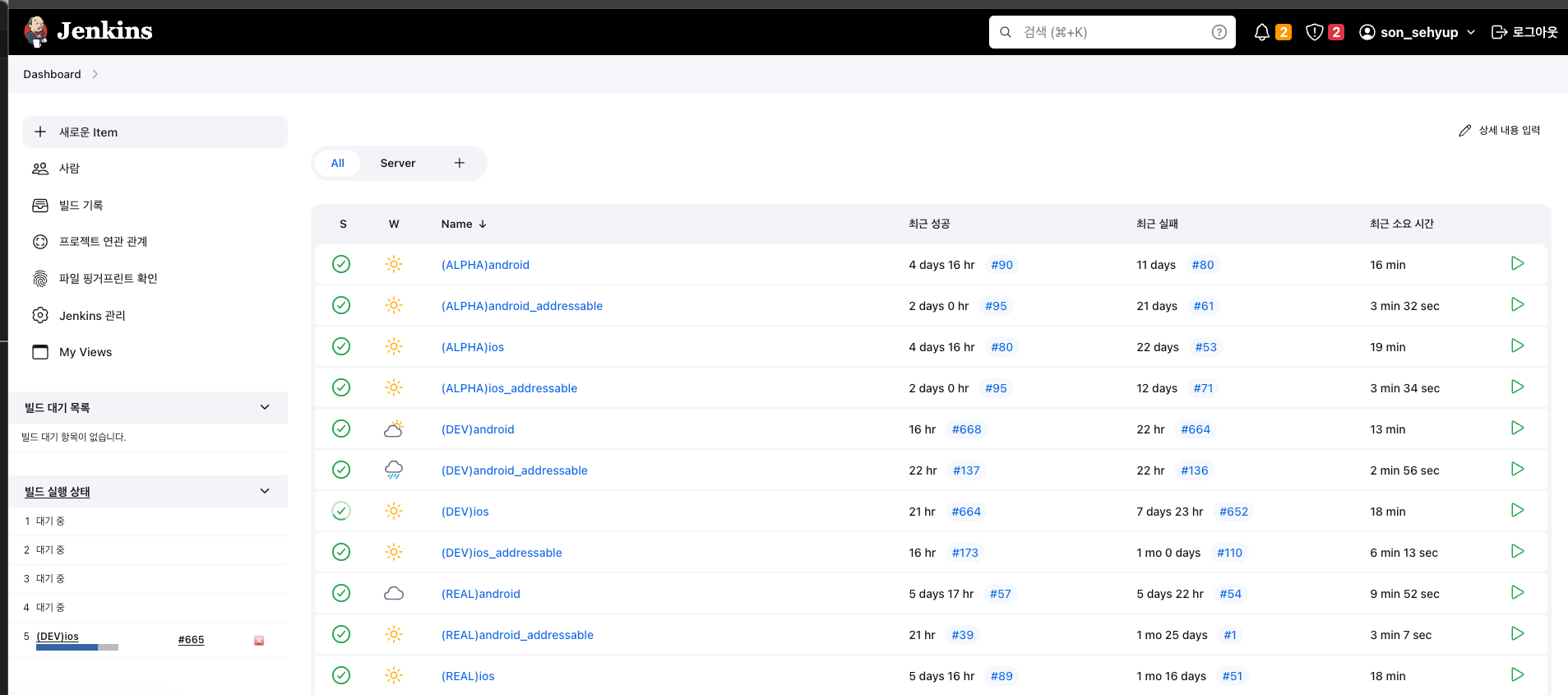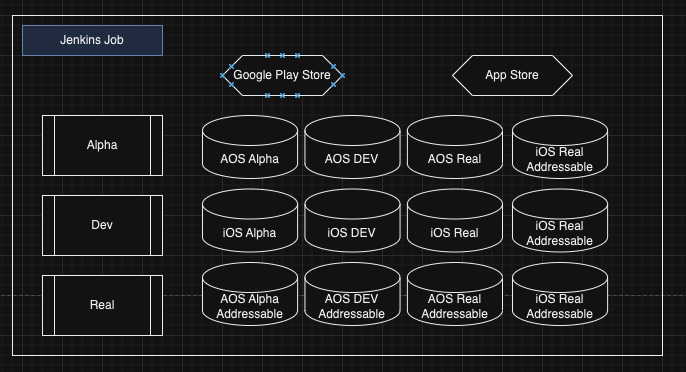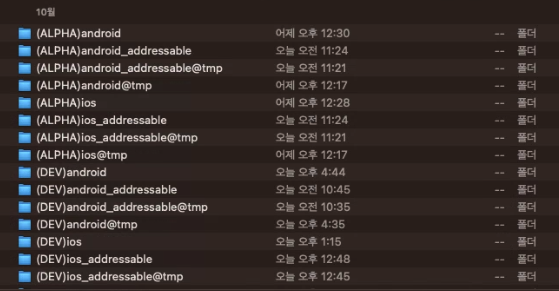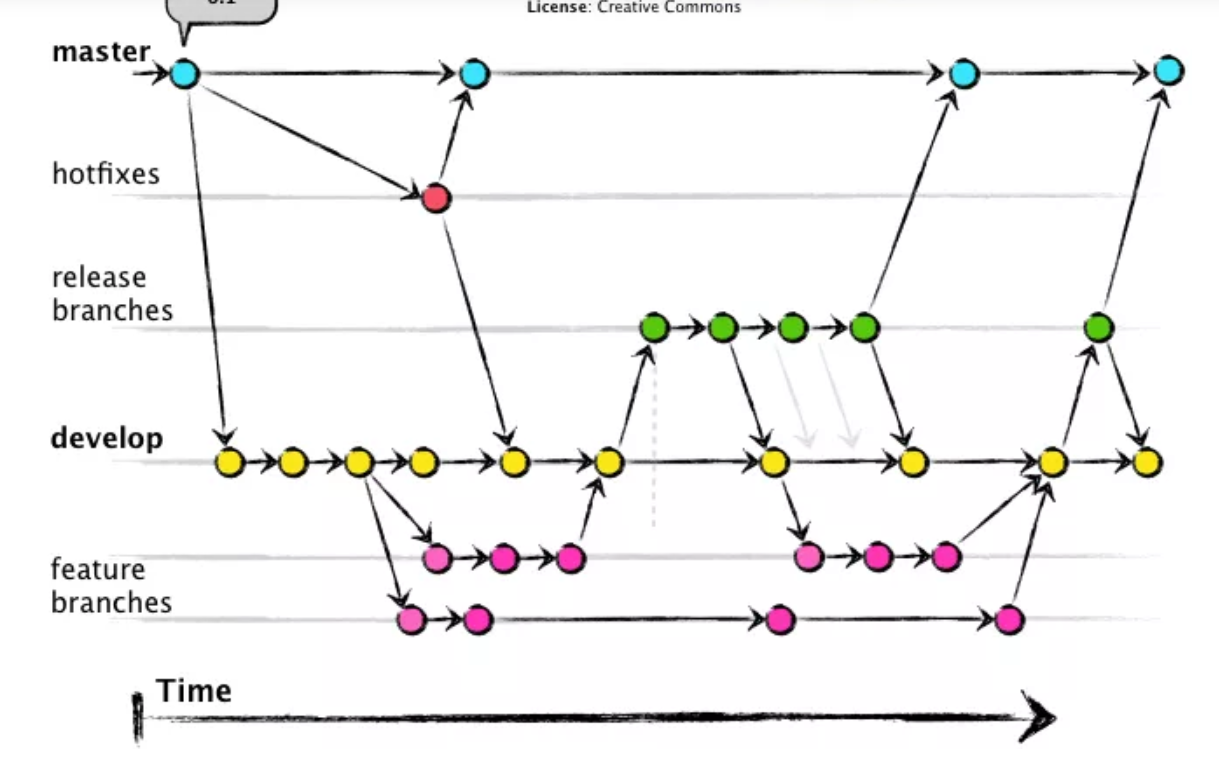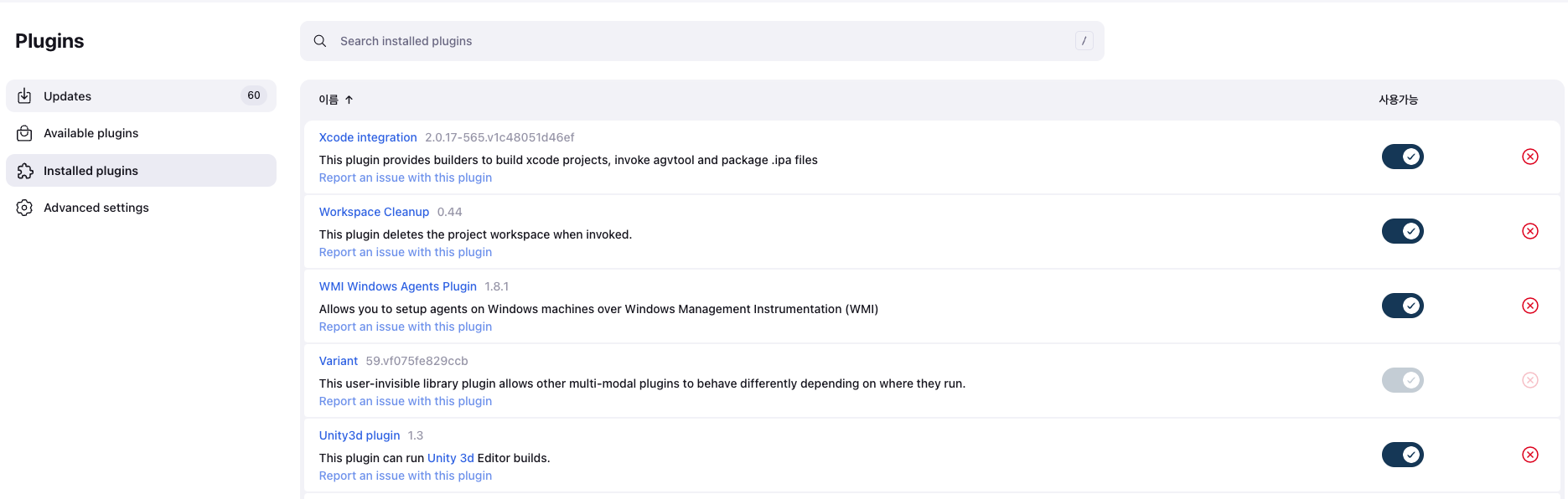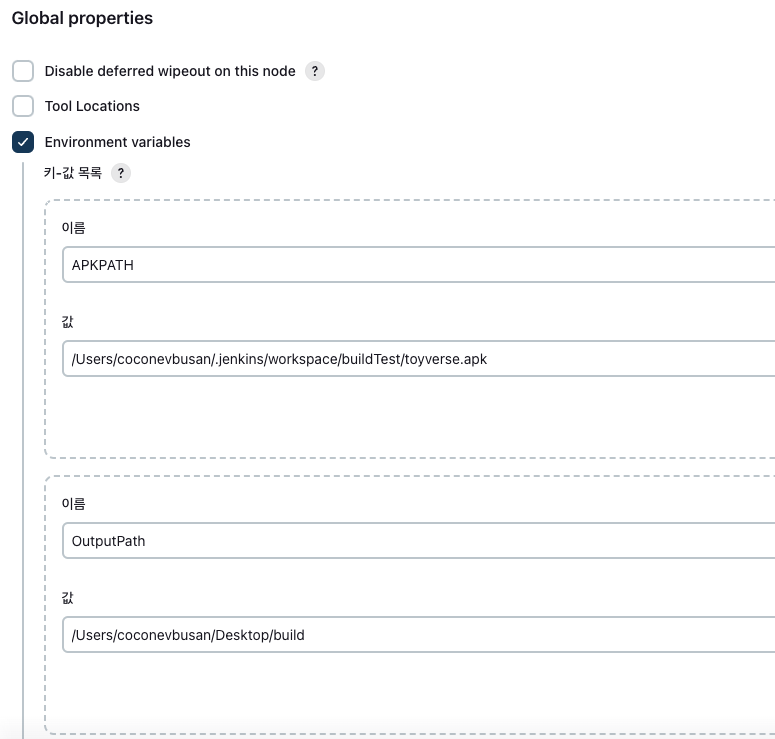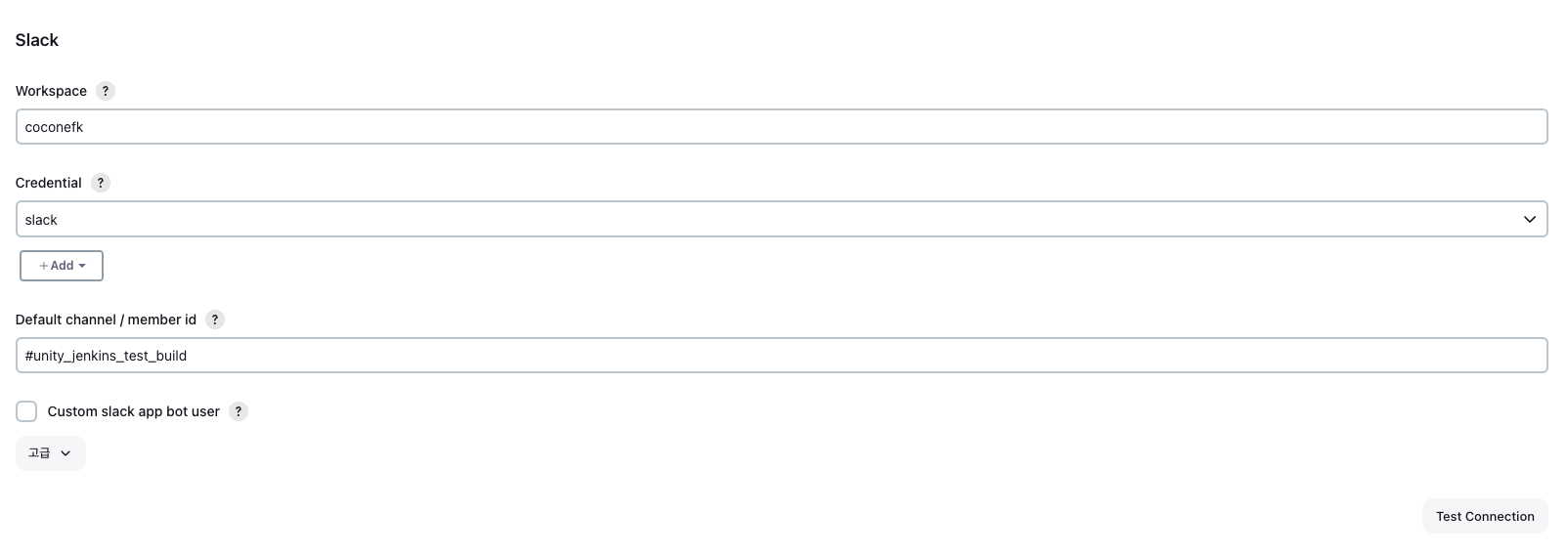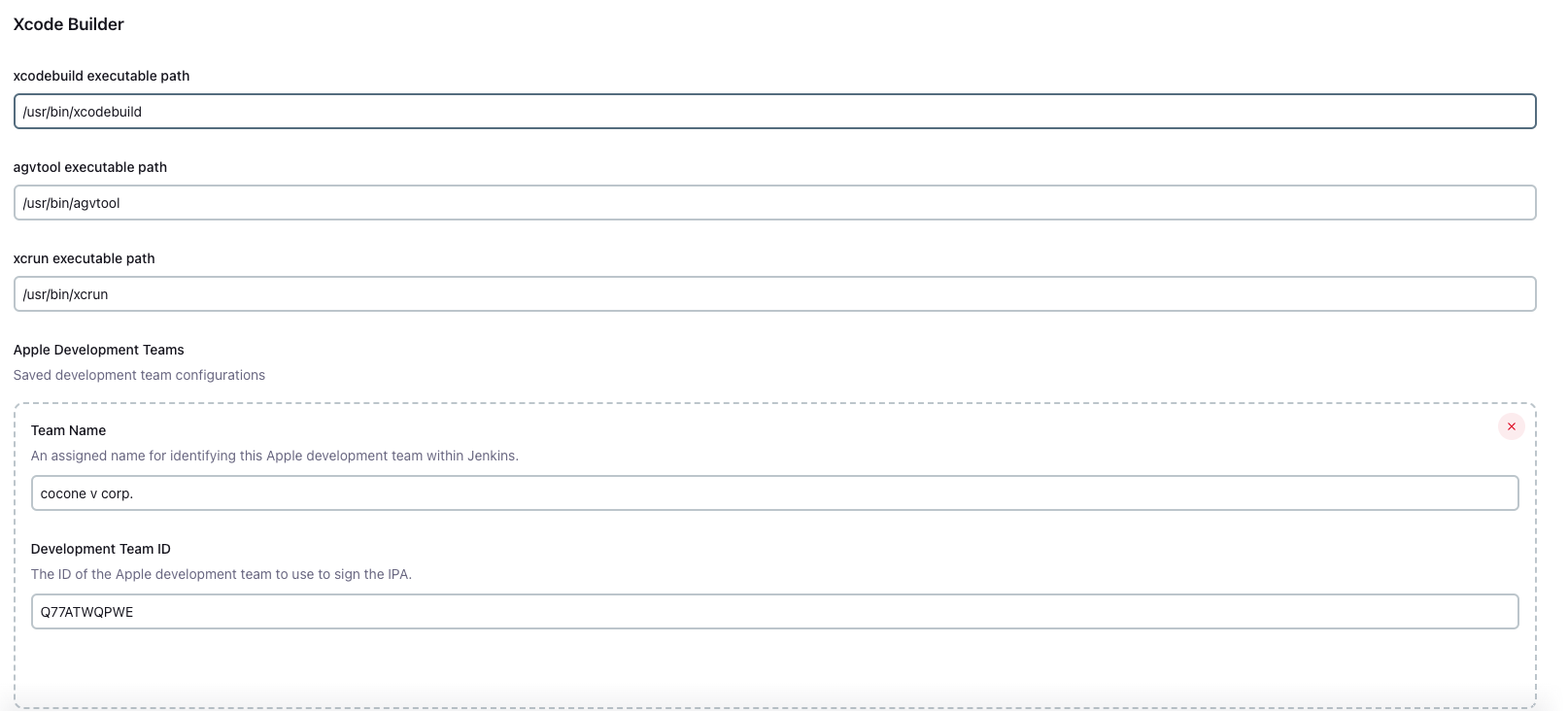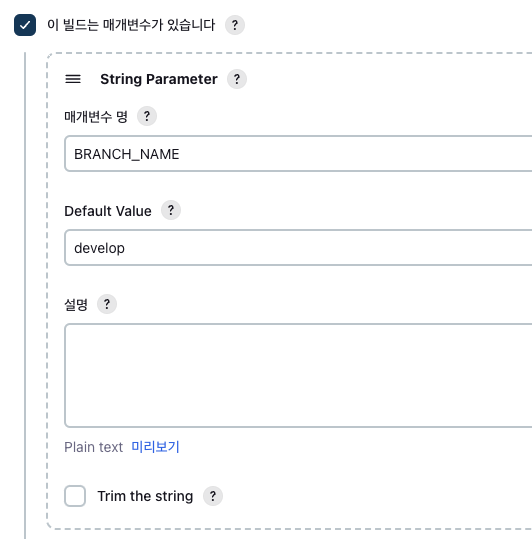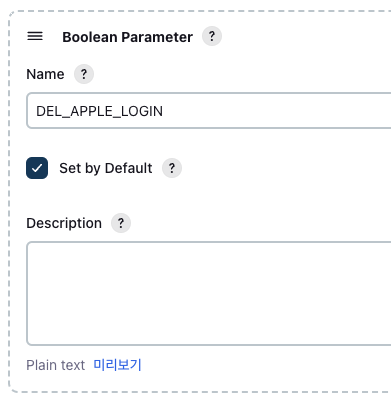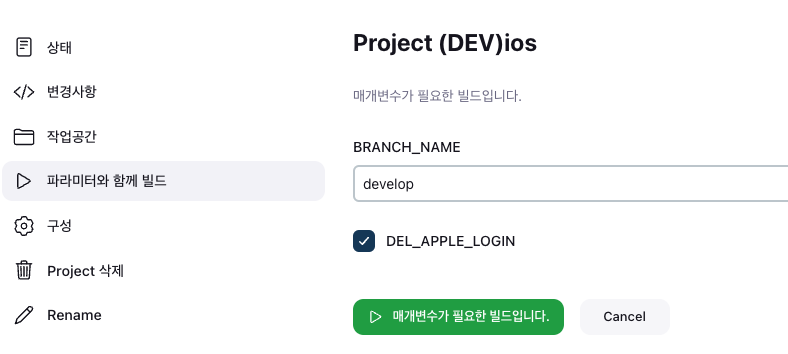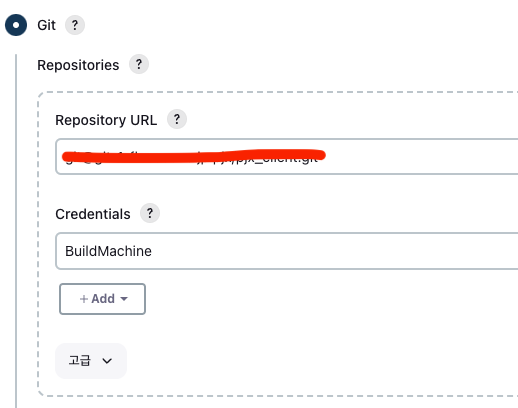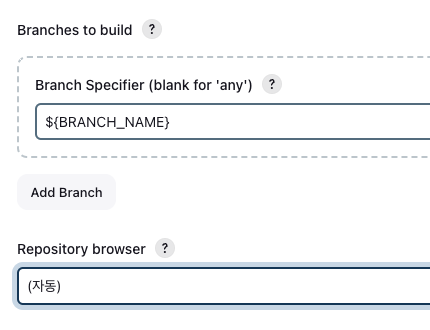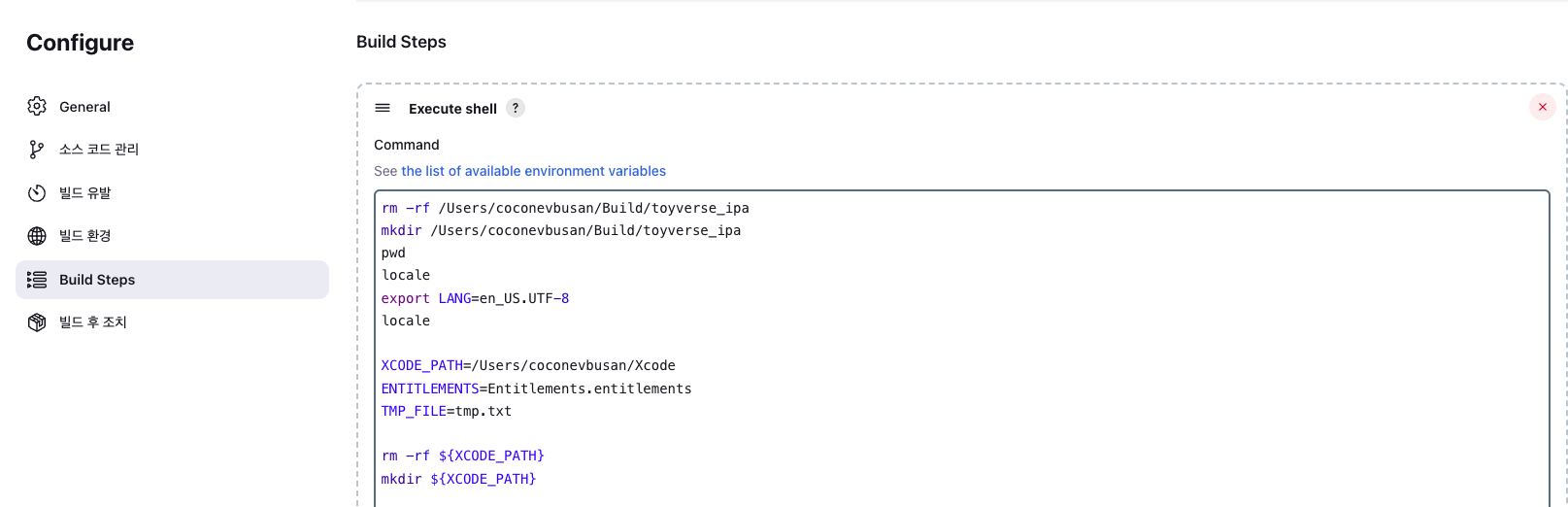Unity 빌드 자동화 - Jenkins
Unity 빌드 자동화 - Jenkins
젠킨스에 대해
- 젠킨스는 클라/서버 모두 공통으로 프로젝트의 빌드를 지원해주는 툴이다.
- 특히 토이버스에서는 서버,클라 모두 젠킨스를 통해 빌드와 배포를 진행했다.
프로젝트는 Alpha, Dev, Real 로 나뉘는데
Dev 는 말그대로 개발진행중인 브랜치
Alpha 는 QA 팀 및 내부 테스트용 브랜치
Real 은 본방, 스토어에 올라가는 브랜치로 설정.
- 클라는 Alpha,Dev,Real 용 aos/ios 프로젝트 빌드
- 서버는 서버 API, CMS, RealTime 빌드가 가능했다.
젠킨스 짚고 넘어가기
- 젠킨스가 설치된 로컬의 폴더 경로 : ./jenkins - workspace
- 젠킨스 대시보드에서 만든 잡들은 빌드머신의 로컬 workspace 경로에 하나씩 늘어난다.
시스템 용량을 엄청나게 잡아먹는다.. 괜히 빌드머신을 전용으로 하나 두는게 아닐정도로 잡아먹는다. 젠킨스 백업, 젠킨스 플러그인, 젠킨스 캐싱 데이터, 잡 프로젝트들 까지 다합치면 600GB 까지 늘어날 정도.. fastlane 을 못쓰게된 주범이기도하다..
아래 사진은 맥 파인더에 생성되어 있는 젠킨스 잡 프로젝트들이다. 저것들이 전부 다 유니티 프로젝트들인 것을 감안하면 얼마나 많은 용량을 차지하는지 확인할 수 있다.
- 근데 왜 이렇게 하나하나 분리해서 용량도 많이 차지하고 비효율적으로 쓰느냐고 생각이 들것이다.
하지만 이렇게 사용하는 여러가지 이유가 있는데
1.. 핫픽스 브랜치
- 라이브 서비스를 시작하면 QA팀에서 찾지 못한 버그들, 부하로 인한 버그 등 여러가지 버그들이 발생하게 되는데
- 이 때 라이브 서비스를 빌드한 브랜치를 기반으로 핫픽스 브랜치를 생성해서 빠르게 대응해야 한다.
- 다른 컨텐츠를 개발중인 develop 브랜치는 절대 라이브 서비스에 내면 안되므로 어쩔 수 없이 라이브 서비스 기반 브랜치를 기반으로 가져가는것..
- 이런 연유로 Dev, Real, Alpha 로 잡들이 나뉘게 된 것이다.
- 2.. iOS Certificates,Identifiers,Profiles
- iOS 개발을 하다보면 Ad hoc/In House, Enterprise, Distribution, Development 등으로 구분해야하는데
- In House 용과 Enterprise 에서 애플 로그인이라던가 인 앱 구매 등 여러가지 기능을 넣을 수 있냐 없냐 나뉜다.
- Enterprise 에서는 애플로그인과 인앱구매가 안되고 In House 에서는 테스트 해볼 수 있고.. 등
- 이러한 이슈 때문에 나뉘는 이유도 있다.
- 3.. 마지막으로는 가장 큰 이유인데 본방 서버, Dev 서버로 나뉘기 때문이다. DB도 다르고 API도 다르기 때문에 분리해서 가져갸아한다.
젠킨스 플러그인 및 환경변수
- 젠킨스를 처음부터 세팅하는 방법은 인터넷에 많으니 찾아보길 바라고
- 간단하게 필수적인 플러그인과 환경변수들을 세팅하는 방법을 적어놓고자 한다.
위치 : Jenkins Dashboard - Jenkins 관리 - System Configuration
플러그인
- 플러그인은 Jenkins 기능을 확장하기 위해 필수적으로 받아야한다.
- 대표적으로 Xcode integration, Unity3d plugin, App Center, Slack Notifications, Gradle, GitLab, Github Branch Source, Ant 등이 있다.
환경 변수
- 환경변수는 젠킨스 전역으로 쓰일 키 값을 세팅한다던가, Slack 이나 Apple Developer 팀 ID 등을 세팅해놓는데 필요하다.
- 전역으로 쓰일 키값들은 빌드머신 프로젝트의 경로, 유니티 설치 경로, 앱센터에 apk,ipa를 올릴 경로 등이 있다.
젠킨스 활용법
- 젠킨스를 빌드할 때 많은 젠킨스 파이프라인 스크립트, 잡 내부 구성에서 General에 플러그인들을 추가해서 빌드를 한다던가 등 여러가지 방법이 있지만
- 개인적으로 Execute shell 스크립트로 빌드하는게 가장 간편하고 쉬웠었다.
- 빌드 유발, 빌드 환경, 빌드 후 조치는 건드릴 필요가 없다. 왜냐하면 빌드의 PostProcess 처리는 전부 스크립트로 하기 있기 때문이다.
General 탭 - 파라미터 추가
- string, bool 값으로 파라미터를 생성하여 빌드할 때 활용이 가능하다.
예를 들어, 젠킨스 빌드 시 특정 브랜치를 빌드하고 싶다면 branch name 을 설정하여 해당 브랜치의 최신 버전 빌드가 가능하다.
bool 값의 경우 iOS 에서 Apple Login이 가능한 InHouse 일 때만 사용이 가능해서 (Enterprise 에서는 빌드가 터짐) 특정 환경에서 빌드할 때 필요한 파라미터를 설정할 수 있다.
- 파라미터와 함께 빌드를 클릭하면 추가한 파라미터가 다음과 같이 세팅된다.
여기서 빌드를 진행하고 싶은 브랜치이름과 bool 값을 설정하면 된다.
General 탭 - Git 브랜치
Execute shell
iOS 빌드 스크립트
- aos 빌드에 비해 복잡한 부분이 많다. 특히 유니티 프로젝트 -> Xcode 프로젝트 -> ipa 빌드 순서가 있어서 복잡하다.
1
2
rm -rf /Users/coconevbusan/Build/toyverse_ipa
mkdir /Users/coconevbusan/Build/toyverse_ipa
- 우선 최종적으로 ipa 파일로 뽑혀나오는 경로 내부에 있는 모든 파일을 삭제해주고 폴더를 생성한다.
1
2
3
4
pwd
locale
export LANG=en_US.UTF-8
locale
- xcworkspace 생성되지 않는 이슈 때문에 추가된 부분
1
2
3
4
5
6
XCODE_PATH=/Users/coconevbusan/Xcode
ENTITLEMENTS=Entitlements.entitlements
TMP_FILE=tmp.txt
rm -rf ${XCODE_PATH}
mkdir ${XCODE_PATH}
- 유니티 빌드도 진행하기 때문에 Xcode 프로젝트가 생성될 경로 역시 초기화해준다.
1
2
3
4
5
echo ------------------------------------- FASTLANE_SETTING
rm -rf "${WORKSPACE}/fastlane/Fastfile"
rm -rf "${WORKSPACE}/fastlane/Gymfile"
cp "${WORKSPACE}/fastlane/Fast/Fastfile_enterprise" "${WORKSPACE}/fastlane/Fastfile"
cp "${WORKSPACE}/fastlane/Gym/Gymfile_enterprise" "${WORKSPACE}/fastlane/Gymfile"
- fastlane 의 fastfile, gymfile 을 세팅해준다.
- 여기서 WORKSPACE 경로는 현재 젠킨스 잡의 로컬 경로를 의미한다. 따로 파라미터를 추가할 필요가 없음.
1
2
echo ------------------------------------- INIT
/opt/homebrew/bin/fastlane init
- fastlane init 실행하여 fastlane 초기화
1
2
3
4
5
echo ------------------------------------- FIREBASE_SETTING
rm -rf "${WORKSPACE}/Assets/Scripts/Manager/Firebase/Setting/GoogleService-Info.plist"
cp "${WORKSPACE}/Assets/Scripts/Manager/Firebase/Config/GoogleService-Info_enterprise.plist" "${WORKSPACE}/Assets/Scripts/Manager/Firebase/Setting/GoogleService-Info.plist"
echo ------------------------------------- UNITY IOS PROJECT BUILD
/Applications/Unity/Hub/Editor/2022.3.4f1/Unity.app/Contents/MacOS/Unity -projectPath "/Users/coconevbusan/.jenkins/workspace/(DEV)ios" -batchmode -nographics -quit -buildTarget iOS -executeMethod ProjectBuilder.BuildIOS_Dev -logfile "" build_num:${BUILD_NUMBER}
- 유니티 프로젝트 빌드를 batchmode 로 실행해준다.
- 원래 fastlane 에서 유니티 프로젝트 빌드를 하려고 했지만, 여러가지 제약사항이 많아서 유니티 프로젝트 빌드는 batchmode 로 변경했음.
1
2
3
4
5
6
7
8
9
10
echo ------------------------------------- Pod Install
cd /Users/coconevbusan/Xcode
/opt/homebrew/bin/pod install
cd "/Users/coconevbusan/.jenkins/workspace/(DEV)ios"
if "${DEL_APPLE_LOGIN}"; then
echo ------------------------------------- Delete Sign in Apple
/usr/bin/sed '7,10d' ${XCODE_PATH}/${ENTITLEMENTS} > ${XCODE_PATH}/${TMP_FILE}
rm -rf ${XCODE_PATH}/${ENTITLEMENTS}
cp ${XCODE_PATH}/${TMP_FILE} ${XCODE_PATH}/${ENTITLEMENTS}
fi
- pod install 을 해줘야 Xcode 프로젝트 빌드가 진행된다.
1
2
3
4
echo ------------------------------------- XCODE PROJECT BUILD
/opt/homebrew/bin/fastlane ios build_ios_gym
echo ------------------------------------- UPLOAD APPCENTER
/opt/homebrew/bin/fastlane ios upload_appcenter
- gym file 을 사용하여 xcode 빌드를 실행한다.
- 앱센터에 업로드하는 부분은 fast file 안에 있음
AOS 빌드 스크립트
1
2
3
4
5
6
7
8
9
10
11
12
13
14
15
rm -rf /Users/coconevbusan/Build/toyverse_apk
mkdir /Users/coconevbusan/Build/toyverse_apk
pwd
chmod 755 ./fastlane/change_build_num.sh
./fastlane/change_build_num.sh ${BUILD_NUMBER}
echo ------------------------------------- INIT
/opt/homebrew/bin/fastlane init
#echo ------------------------------------- ADDRESSABLE
#/opt/homebrew/bin/fastlane android addrressable
echo ------------------------------------- ANDROID BUILD
#/opt/homebrew/bin/fastlane android android
/Applications/Unity/Hub/Editor/2022.3.4f1/Unity.app/Contents/MacOS/Unity -projectPath "/Users/coconevbusan/.jenkins/workspace/(DEV)android" -batchmode -nographics -quit -buildTarget Android -executeMethod ProjectBuilder.BuildAndroid_Dev -logfile "" build_num:${BUILD_NUMBER}
echo ------------------------------------- UPLOAD APPCENTER
/opt/homebrew/bin/fastlane android upload_appcenter
어드레서블 스크립트
- iOS
1
2
3
4
5
6
7
8
9
10
11
12
13
14
pwd
locale
export LANG=en_US.UTF-8
locale
echo ------------------------------------- INIT
/opt/homebrew/bin/fastlane init
echo ------------------------------------- CLEAR ADDRESSABLE
rm -rf ${WORKSPACE}/ServerData/iOS/*
echo ------------------------------------- ADDRESSABLE
"/Applications/Unity/Hub/Editor/2022.3.4f1/Unity.app/Contents/MacOS/Unity" -projectPath "/Users/coconevbusan/.jenkins/workspace/(DEV)ios_addressable" -batchmode -nographics -quit -buildTarget iOS -executeMethod ProjectBuilder.BuildAddressable_IOS_Dev -logfile
echo ------------------------------------- S3 UPLOAD
chmod 775 ${WORKSPACE}/fastlane/upload_addressable_s3.sh
${WORKSPACE}/fastlane/upload_addressable_s3.sh ${WORKSPACE}/ServerData/iOS ios ${RESOURCE_VERSION} dev alpha
- AOS
1
2
3
4
5
6
7
8
9
10
11
pwd
echo ------------------------------------- INIT
/opt/homebrew/bin/fastlane init
echo ------------------------------------- CLEAR ADDRESSABLE
rm -rf ${WORKSPACE}/ServerData/Android/*
echo ------------------------------------- ADDRESSABLE
"/Applications/Unity/Hub/Editor/2022.3.4f1/Unity.app/Contents/MacOS/Unity" -projectPath "/Users/coconevbusan/.jenkins/workspace/(DEV)android_addressable" -batchmode -nographics -quit -buildTarget Android -executeMethod ProjectBuilder.BuildAddressable_AOS_Dev -logfile
echo ------------------------------------- S3 UPLOAD
chmod 775 ${WORKSPACE}/fastlane/upload_addressable_s3.sh
${WORKSPACE}/fastlane/upload_addressable_s3.sh ${WORKSPACE}/ServerData/Android aos ${RESOURCE_VERSION} dev alpha
This post is licensed under CC BY 4.0 by the author.